1 控制耳塞, 1 耳塞设置页面, 2 耳机固件更新 – Bowers & Wilkins Pi7 S2 Noise-Canceling True Wireless In-Ear Headphones (Satin Black) User Manual
Page 97: 佩戴耳塞, 使用智能充电盒的媒体流
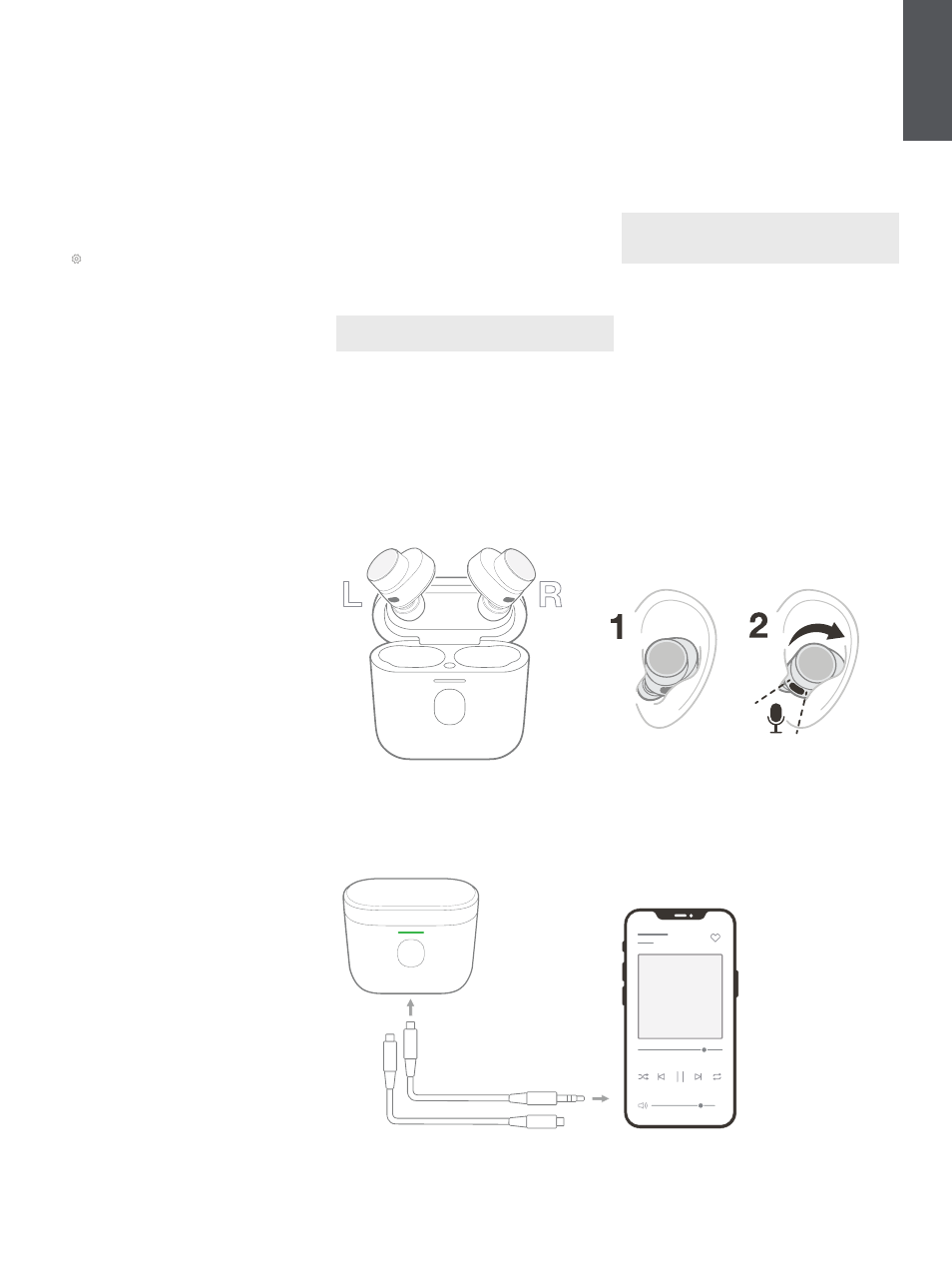
97
简体中文
7.1 控制耳塞
耳机的常用功能可直接在
Music
应用程序主页上访问:
• 电池状态
• 环境声控制(降噪/直通)
• 已连接设备状态(请参阅下面的“连接”部分了解
更多详细信息)
7.1.1 耳塞设置页面
可以从“设置”页面调整其他设置。 点击屏幕底部的图
标 进入设置页面,然后从列表中选择您的耳塞。
环境控制
从以下选项中设置所需的降噪模式:
• 降噪开启
• 自动(自适应)降噪开启
• 降噪关闭
从以下选项中设置所需的直通模式:
• 直通开/关
• 直通级别
连接
最近连接的两个蓝牙设备显示在“连接”快捷按钮中。
如果当前未连接,按钮将显示为灰色。 点击按钮尝试
重新连接。
点击“连接”标题以查看更详细的连接设置,包括以前
连接的设备(Pi7 S2 将记住最多四个设备)。
进入“连接”页面后,向左滑动设备可将其从列表中删
除。 向右滑动设备,使其成为耳塞打开时连接的首选
设备。
切换自动连接到最后一个设备以提示耳塞在打开时连
接到之前连接的设备。
设备管理
打开佩戴传感器以启用智能播放控制。 启用后,取下耳
塞即可暂停播放; 将耳塞放回耳中以恢复播放。
重命名产品
点击重命名产品为您的耳塞选择一个新的蓝牙名称。
请注意,已与耳塞配对的设备可能仍引用之前的名称。
7.2 耳机固件更新
Bowers & Wilkins 偶尔会提供可用的固件更新,以改
进和优化您的耳塞耳机的性能或添加新功能。
Bowers & Wilkins
Music
应用程序会在有软件更新可
用时通知您。 要更新,请点击通知并按照应用程序内的
说明进行操作。
8. 佩戴耳塞
正确佩戴耳塞有助于确保获得最佳体验。 与许多入耳
式耳塞一样,Pi7 S2 旨在密封耳道以实现最佳性能。
耳塞有三种尺寸:小号、中号和大号。 找到适合您耳朵
的尺寸对于获得良好密封和确保 Pi7 S2 以及自适应降
噪等高级功能发挥最佳性能至关重要。
1. 通过找到 L 和 R 标识(位于每个耳塞的内侧)来
识别左右耳塞。
2. 将每个耳塞放入您的耳朵并轻轻向后转动,使耳
塞与耳道开口舒适地接合。
3. 如果感觉耳塞硅胶头太大或太小,请尝试其他耳
塞尺寸以确保最佳贴合。
注意:要达到优化的通话质量,请确保位于每个耳
塞下方的麦克风未被阻挡。 见图 6。
9. 使用智能充电盒的媒体流
Pi7 S2 的充电盒可用于使用随附的 USB C 型至 3.5 毫
米或 USB C 型至 C 型线缆将音频无线传输至您的耳
塞或另一副 Bowers & Wilkins 耳机。 见图 7。
1. 将提供的线材连接到耳机外盒和源设备。
2. 您的 Pi7 S2 将自动开始串流。
注意:如果是第一次使用 Mac 和流式传输,请转
到
Apple 菜单 > 系统偏好>声音 > 输出和选择
>“Bowers & Wilkins Pi7 S2”.
图 7
流媒体
图 6
佩戴耳机